С iOS 11 Apple обогнал способ, которым пользователи. Он поставляется со многими дополнениями, включая обновление многозадачности для разделения экрана. Прошло, проведите пальцем и выберите из отвратительного и не интуитивного выбора приложения.
Следуйте инструкциям, чтобы узнать, как вызывать и использовать многозадачность с разделенным экраном на iPad с iOS 11.
Как вызвать разделенный экран на iPad с iOS 11
- Откройте приложение, которое поддерживает разделенный экран. К сожалению, нет ясного или простого способа узнать, какие приложения совместимы с разделенным экраном. Однако большинство приложений, поддерживающих iPad, теперь поддерживают разделенный экран.
- Как только ваше первое приложение будет открыто, проведите вверх от нижней части экрана, чтобы вызвать док. Нажмите и перетащите значок приложения в правую часть экрана. Если приложение поддерживает многозадачность с разделенным экраном, вы увидите, что оно появляется в правой части экрана. Вы также увидите небольшой кусочек, когда вызовете многозадачность.
- С помощью нуба вы сможете полностью убрать дополнительное приложение с экрана или переместить его с 80/20 на 50/50.
- Чтобы удалить приложение из разделенного экрана, просто возьмите паз в верхней части приложения и потяните его вниз, чтобы вернуть его в режим слайдера. Оттуда вы можете просто смахнуть приложение с экрана с тем же кусочком.
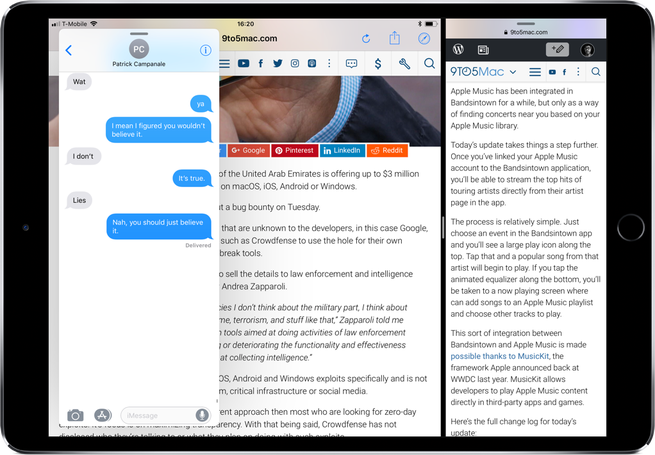
Прелесть iOS 11 на iPad заключается в том, что если вы постоянно используете одни и те же приложения на разделенном экране, iOS запомнит это. Поэтому в следующий раз, когда вы запустите основное приложение, второе приложение запустится вместе с ним. Кроме того, сопряжение приложения запомнится в многозадачном режиме. Многозадачность можно вызвать, используя четыре пальца и проводя пальцем вверх, или дважды нажав кнопку «Домой» на любом экране.
С современными iPad вы можете сделать еще один шаг вперед и добавить еще одно приложение поверх двух ваших текущих приложений. Тем не менее, он будет открыт только в режиме слайд-шоу поверх двух ваших текущих приложений, в отличие от двух приложений, расположенных рядом.
Кроме того, в iOS 11 вы можете сделать разделение 20/80 по сравнению с разделением 80/20, что означает, что вторичное приложение будет больше из двух по сравнению с только основным приложением, ранее. Благодаря новым возможностям многозадачности в iOS 11 пользователи теперь могут делать гораздо больше на своем iPad, включая перетаскивание между двумя приложениями с разделенным экраном.
Для получения дополнительной помощи, чтобы получить максимальную отдачу от ваших устройств Apple, ознакомьтесь с нашим руководством, а также со следующими статьями:
- Как настроить или восстановить голосовую почту на iPhone
- Как отключить автозамену на Mac
- Apple TV: как загружать, обновлять и удалять приложения
- Как проверить, какие приложения имеют доступ к камере и микрофону вашего iPhone
- Как изменить и настроить ваш циферблат на Apple Watch
- Как сделать кнопки iPhone проще в использовании
- Как изменить голос Siri на iPhone, iPad, Apple Watch, Mac или HomePod
- Как делать скриншоты на Mac






